CAD看图软件中怎么比较图纸?CAD图纸对比教程 点击:515 | 回复:0
发表于:2022-05-13 16:51:26
楼主
在CAD看图过程中,当需要比较两张图纸有什么不同时,如果图纸很复杂仅靠肉眼来找不同的话,很容易出错。那CAD看图软件中怎么比较图纸呢?下面就和小编一起来了解一下浩辰CAD看图王电脑版中CAD图纸对比的具体操作步骤吧!
CAD图纸对比步骤:
在浩辰CAD看图王电脑版中打开需要比较的图纸文件,在功能区中点击切换至【扩展工具】选项卡,在【工具】组中,点击【图纸比较】。如下图所示:

执行命令后,会弹出【CompareDwg】对话框,点击【旧图纸】后的【浏览】按钮,在弹出的【打开】对话框中,找到需要对比的旧图纸点击【打开】。如下图所示:

然后点击【新图纸】后的【浏览】按钮,在弹出的【打开】对话框中,找到需要对比的新图纸点击【打开】。如下图所示:

选定两张需要比较的图纸文件后,根据自身需求选择是否需要保存CAD图纸对比结果,设置结果路径。确定完成后点击【比较】按钮。如下图所示:
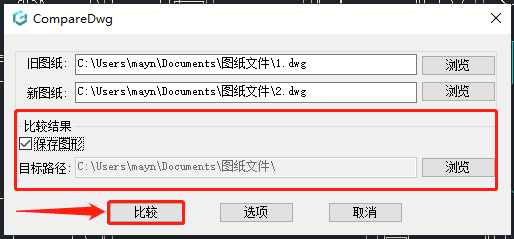
比较完成后会自动在旧图纸中显示出与新图纸的不同之处。如下图所示:
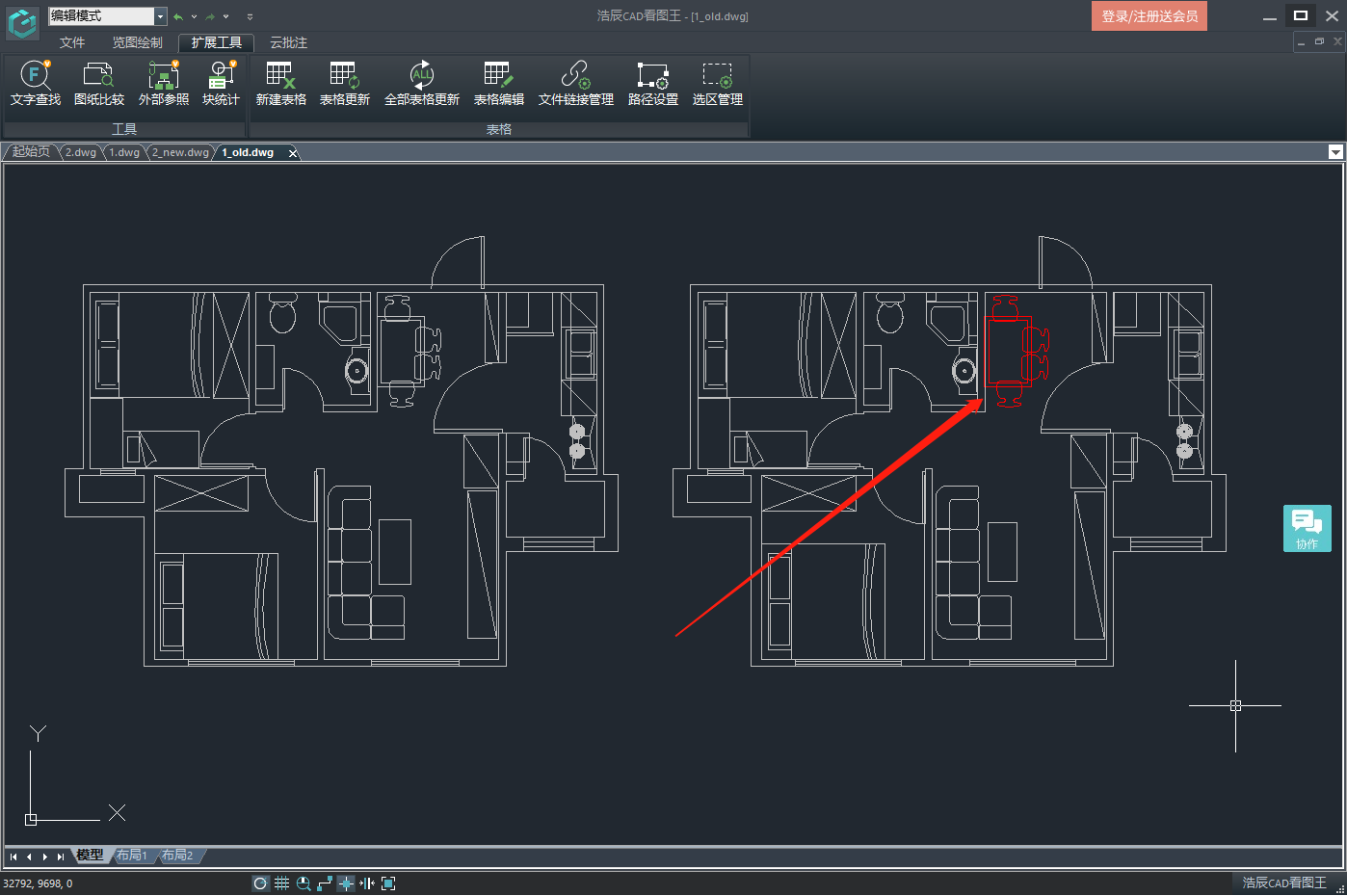
通过以上简单的几个简单的步骤便可在浩辰CAD看图王电脑版中完成CAD图纸对比,是不是很简单呢?
楼主最近还看过
热门招聘
相关主题
- 智能传感器-----多孔性氧化铝...
 [300]
[300] - 分析:大城市里面怎样利用风能...
 [308]
[308] - 母线系统的用途以及特点
 [236]
[236] - 智慧电厂的技术
 [605]
[605] - BBS approaching you
 [733]
[733] - MDTools在液压集成块中的应用...
 [367]
[367] - 求助:S7-400程序download问题...
 [11245]
[11245] - http://www.gongkong.com/so...
 [404]
[404] - 震撼来袭!科启奥电子无线门锁...
 [295]
[295] - 直流CRM90+PLC s5-AG95
 [733]
[733]

官方公众号

智造工程师
-

 客服
客服

-

 小程序
小程序

-

 公众号
公众号

















 工控网智造工程师好文精选
工控网智造工程师好文精选
